Hegn 3.0 er den nyeste version af den populære kommercielle program til Windows, der fjerner rod på skrivebordet ved at tilføje manuelle og automatiserede løsninger til det.
Der er to typer af computer-brugere derude, når det kommer til den stationære PC ‘ en: de, som holde den i perfekt stand og ikke sætte nogen filer eller genveje på det, og dem, der bruger det som det primære sted for downloads, genveje, filer og mapper.
Du har sikkert set desktops i fortiden, der overløb med ikoner, mapper og filer er placeret på dem, gør det meget svært at holde et overblik over alt på det.
Hegn hjælper den anden gruppe af computerbrugere ved at forbedre styringen af alle de genveje, filer og mapper, der er på skrivebordet.
Hvad er godt ved det er, at det kan gøre det automatisk, umiddelbart efter installationen, men, at det giver brugere, der ønsker fuld kontrol over processen manuel muligheder for at gøre det samme.
Hegn 3.0
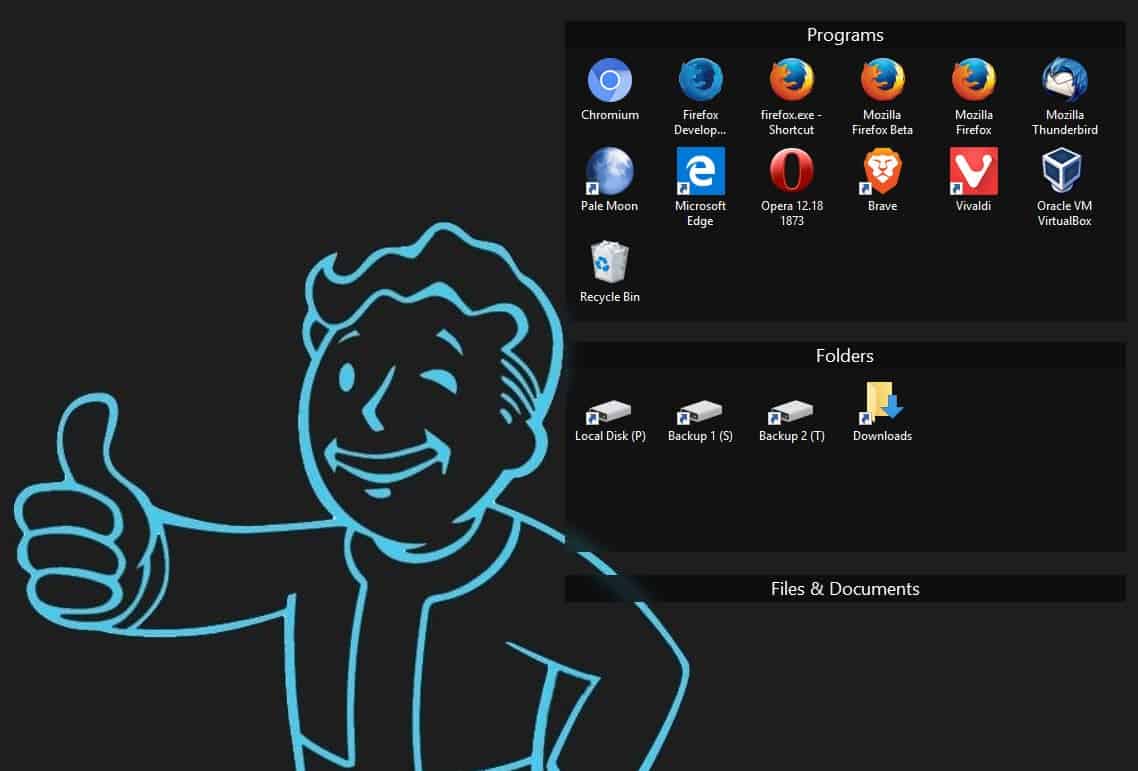
Hegn er uafhængige mapper på skrivebordet, som du kan placere genveje, filer eller mapper. Hvis du bruger den automatiske indstilling, at Hegn tyder på, efter installation, vil du ende op med de mapper, programmer, mapper og filer og dokumenter, der er bagefter på skrivebordet.
Ansøgningen har sorteret alle elementer, der findes på skrivebordet, i en af de mapper, der automatisk, med undtagelse af Papirkurven.
Alle ikoner fungerer præcis som før, og du kan flytte rundt på dem ved hjælp af træk og slip-som du kan se passer. Du kan også omdøbe dem eller slette dem, ligesom før, og kan flytte dem ud af et hegn så godt.
Programmet tager sig af skærmopløsning ændringer ved at bevare desktop layout automatisk, og vil også flytte alle hegn, for at eventuelle nye primære skærm, som du kan slutte til computeren. Du kan ændre begge muligheder, men i programmet indstillinger.
En mappe, eller et hegn, som er synonymt, kan flyttes rundt så godt og når du gør det, alle ikoner i det bevæger sig med det.
Derudover, kan du konfigurere regler, der definerer, hvordan nye filer, mapper og genveje, der håndteres på, der lander på skrivebordet.

Højre-klik på et hegn, og vælg organiser i menuen. Du kan finde muligheder for at gøre det hegn standard for alle nye ikoner, men kan også angive det som standard for bestemte typer af genstande, der er placeret på skrivebordet.
For eksempel kan du lave en mappe standard for billeder, en anden til dokumenter, og en tredje for program-genveje.
Fordelen ved disse regler er, at du ikke er nødt til at sortere nye elementer manuelt ind i hegn, når de er placeret på skrivebordet.
Hegn muligheder for tilpasning
Hegn kan du definere den rækkefølge, som punkterne vises ved at højre-klikke på et hegn og vælge den slags hegn ved valg.
Du kan vælge et af de forudindstillede slags ordrer, siger navn, ændringsdato eller frekvens i brug, eller brug en brugerdefineret sorteringsrækkefølge, der giver dig fuld kontrol over placeringen af ikonerne på, at hegnet.
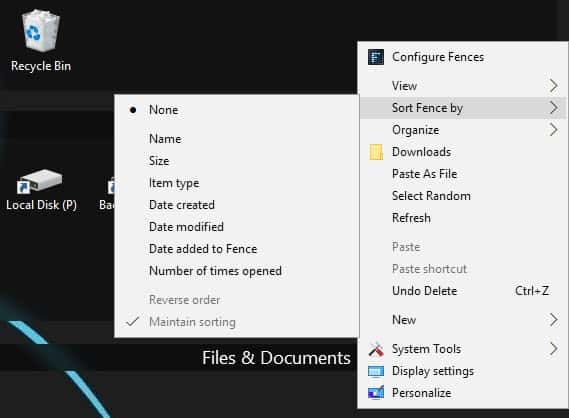
En anden mulighed, du har, er at ændre gennemsigtigheden af de enkelte hegn. Du kan indstille den til 0% for eksempel, som skjuler dem på skrivebordet og viser dem kun, når du holder markøren over dem.
Du kan også klikke på en titel for et hegn til at rulle det op, så kun dens titel vises. Alle ikoner af hegnet, der vises, når du flytter musen hen over området selv.
En anden nyttig funktion kaldes hurtig skjule. Bare dobbelt-klikke på et tomt sted på skrivebordet for at slå synligheden af alle hegn. Dobbelt-klik hvor som helst og alle hegn er skjult, og når du gør det igen, de vises igen.
Muligheder for tilpasning stopper ikke der selv. Hvis du åbne indstillingerne for programmet, kan du finde yderligere muligheder for at tilpasse hegn.
En mulighed, som du har for eksempel mulighed for at indstille forskellige baggrund stilarter og farver for hegn individuelt.

Tilpasning skærm viser en liste med andre funktioner, der Hegn understøtter. Her er en kort oversigt over nogle af dem:
- Mappe Portaler vise indholdet af en mappe direkte på skrivebordet. Så, i stedet for bare at flytte root mappe for at et hegn, du vil have adgang til alle filer og mapper for at root-mappe i stedet.
- Desktop Sider giver dig mulighed for at få adgang til flere skærme med ikoner, ved at gribe og trække i kanten af skærmen.
- Layout, billeder, der er skabt automatisk, men du kan oprette et nyt snapshot til enhver tid manuelt i menuen indstillinger. Previews og gendanne indstillinger.
- Regler giver dig mulighed for at definere regler til automatisk placering af ikoner på skrivebordet. Hegn skibe med flere regler, baseret på typer, navne, tid eller filattributter, og du kan tilføje dit eget sæt af regler til valg.
Hegn 3.0
Den nye version af Hegn introducerer en række nye funktioner til programmet.
Næste for at rulle op og navigering i mappestrukturen fra et hegn, brugere får støtte til høj DPI skærme og Windows-10, og en mulighed for at sløre baggrunden bag hegn på Windows-10-operativsystemet.
Afsluttende Ord og dom
Hegn er et fremragende program, som hjælper brugerne med at bringe orden i et rodet skrivebord. Det er specielt designet til situationer, hvor skrivebordet er overbelægning med ikoner, filer og mapper, men kan være nyttigt selv at brugere, der holder skrivebordet rent og ryddeligt.
Det er klart, det er af ringere brug, hvis du bruger Windows Proceslinje og Menuen Start udelukkende til start af programmer og åbne filer/mapper, og holde dit skrivebord ryddeligt.